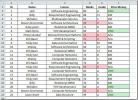Jak zainstalować czcionki dla Microsoft Word w systemie Windows 10
Microsoft Word zapewnia znacznie dużą listę czcionek do wykorzystania w dokumentach. Tylko do użytku profesjonalnego i / lub akademickiego oferuje całkiem sporo czcionek, w tym powszechnie akceptowane czcionki Arial i Times New Roman. Ma również czcionkę opracowaną przez Microsoft o nazwie Calibri, która jest czcionką domyślną. Jeśli te czcionki nie odpowiadają Twoim potrzebom, zawsze możesz pobrać inne czcionki z Internetu i użyć ich w swoim dokumencie. Oto jak zainstalować czcionki dla Microsoft Word w systemie Windows 10.
Zainstaluj czcionki dla Microsoft Word
Microsoft Word ma dostęp do każdej czcionki zainstalowanej w systemie Windows 10. Oznacza to, że jeśli chcesz zainstalować czcionki dla Microsoft Word, naprawdę musisz tylko zainstalować je w systemie Windows 10, a aplikacja będzie mogła je wykryć automatycznie.
Najpierw znajdź czcionkę do pobrania. Istnieje wiele darmowych czcionek, które można pobrać, a także sporo płatnych, z których można również korzystać. Czcionki są pobierane jako pliki TTF lub OTF. W przypadku systemu Windows 10 należy spróbować uzyskać plik TTF, jeśli to możliwe. Niektóre czcionki są dostępne w obu formatach, a inne nie.
Na potrzeby tego posta wybraliśmy kreatywną czcionkę o nazwie Mars Mission nie należy jednak używać takich czcionek w dokumentach zawodowych lub akademickich. Ta czcionka jest dostępna zarówno w formacie TTF, jak i OTF. Kliknij plik TTF prawym przyciskiem myszy i wybierz opcję Instaluj z menu kontekstowego. Do zainstalowania czcionki potrzebne będą uprawnienia administracyjne.

Po zainstalowaniu czcionki otwórz program Microsoft Word. Na karcie Narzędzia główne wstążki otwórz menu rozwijane czcionek i poszukaj nazwy zainstalowanej czcionki. W tym przypadku szukamy Mars Mission.

Wybierz i zacznij pisać. Litery będą wyświetlane w wybranej czcionce.

Użytkownicy zwykle używają różnych czcionek do wznawiania lub raportów. Używając czcionek innych niż Times New Roman, Calibri i Arial mogą wyróżnić twój dokument, powinniśmy cię ostrzec, że ktokolwiek udostępnij dokument, może nie zobaczyć używanej czcionki, chyba że dołączysz czcionki do dokumentu lub przekonwertujesz go do formatu PDF przed udostępnieniem to.
Aby dołączyć czcionkę, musisz osadzić w pliku. Dołączenie czcionek sprawi, że plik będzie nieco większy niż zwykle, gdybyś użył jednej z czcionek domyślnych. Czcionki instalowane w systemie Windows 10 będą dostępne we wszystkich innych aplikacjach Microsoft Office, w tym Excel i PowerPoint. Jeśli chcesz usunąć czcionkę, musisz ją odinstalować z systemu.
Poszukiwanie
Najnowsze Posty
Excel 2010: Korzystanie z makr poprzez przyciski
Funkcja Makro programu Excel umożliwia rejestrowanie działań wykony...
Jak otworzyć osobny system Windows w programie Outlook 2010
Chcesz otworzyć dwa osobne okna programu Outlook, powiedzmy Poczta ...
Outlook 2010: Zapisz wiadomość e-mail w formacie tekstowym (.txt)
Podobnie jak inni dostępni klienci poczty e-mail, program Outlook 2...